- Автор Jason Gerald [email protected].
- Public 2023-12-16 10:56.
- Последно модифициран 2025-01-23 12:06.
Ако нямате акаунт в PayPal или не искате да го използвате, купуването на неща в eBay може да бъде главоболие. За щастие обаче има друг начин на плащане, различен от използването на Paypal. Можете да използвате кредитна карта, дебитна карта или карта за подарък, за да плащате бързо нещата. След като приключите, потвърдете покупката си и проверете.
Стъпка
Метод 1 от 3: Плащане с кредитна или дебитна карта
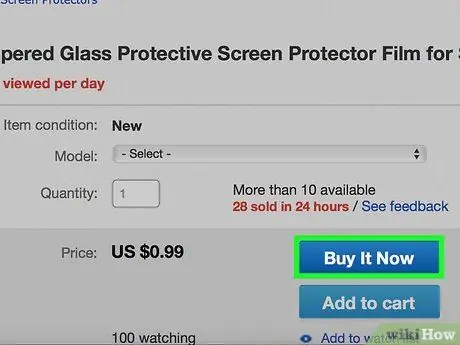
Стъпка 1. Кликнете върху „Купете го сега“
Изберете продукта както обикновено. След това щракнете върху иконата „Купете сега“. Ще бъдете пренасочени към екран с молба да въведете информация за плащане.
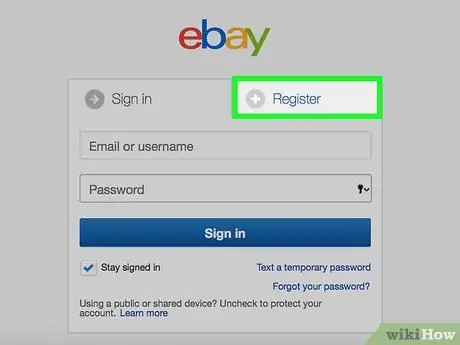
Стъпка 2. Регистрирайте акаунт (ако е необходимо)
Ако все още не сте се регистрирали в eBay, можете бързо да регистрирате акаунт, като кликнете върху „регистрирайте се сега“. Въведете основна информация, като име, адрес и телефонен номер. Ако решите да не се регистрирате, можете също да кликнете върху „продължи като гост“.
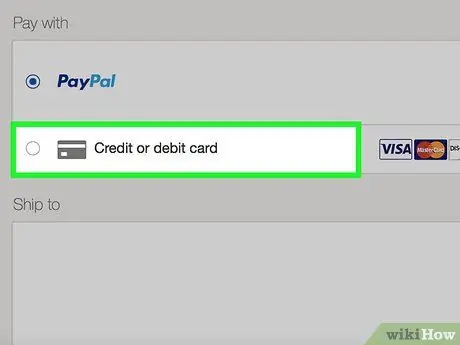
Стъпка 3. Изберете опцията за плащане с дебитна/кредитна карта
След като изберете елемента, ще ви бъдат представени различни опции за плащане. Вместо да изберете PayPal, щракнете върху опцията за плащане с дебитна или кредитна карта.
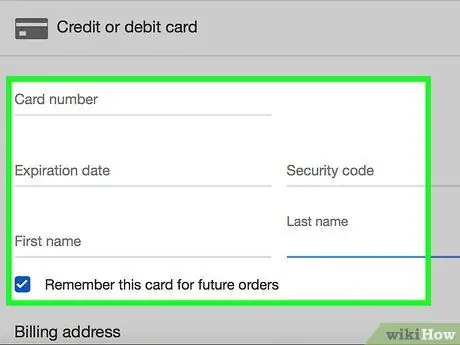
Стъпка 4. Въведете вашата информация
След това ще бъдете насочени към екран, където можете да въведете номера на вашата дебитна или кредитна карта. Също така ще трябва да въведете адреса си за фактуриране, името, датата на изтичане и кода за сигурност на картата.
Ако адресите за фактуриране и доставка са различни, уверете се, че са правилни, така че артикулът ви да не бъде изпратен погрешно
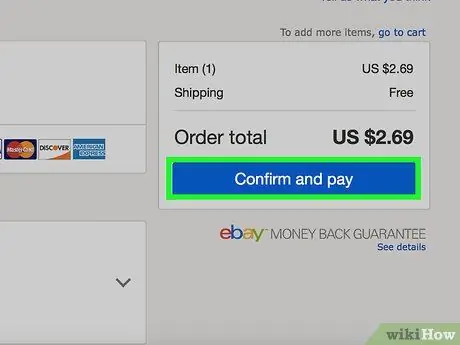
Стъпка 5. Завършете покупката
След като въведете информацията, ще бъдете помолени да прегледате поръчката. Уверете се, че цялата въведена информация е правилна и след това проверете дали искате да завършите покупката. Вашата поръчка ще бъде таксувана от вашата кредитна/дебитна карта.
Метод 2 от 3: Плащане с карта за подарък или купон
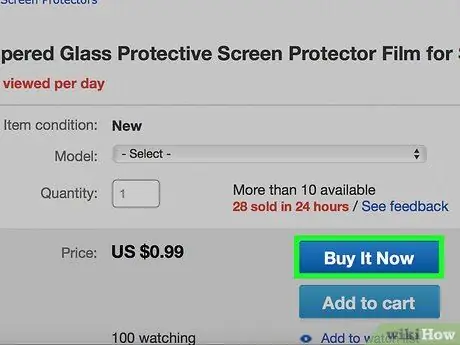
Стъпка 1. Кликнете върху „Плащане сега“
Изберете желания елемент както обикновено. След това щракнете върху иконата „Плати сега“или „Купете сега“. Ако сте спечелили артикул на търг, ще трябва също да натиснете „Плати сега“или „Купете сега“, след като получите артикула.
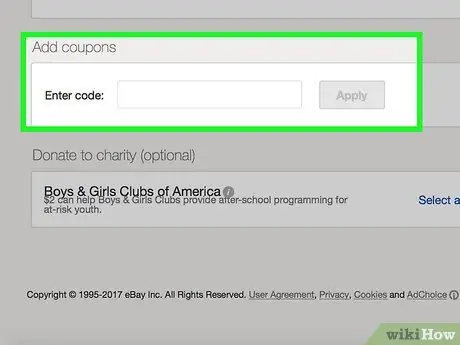
Стъпка 2. Щракнете върху бутона „Осребряване на карта за подарък, сертификат или талон“
Вместо да изберете бутон, който изисква да избирате между дебитна/кредитна карта или PayPal, изберете бутон, който ви позволява да осребрите карта за подарък, сертификат или талон. Ще бъдете пренасочени към страница, където можете да въведете кода си.
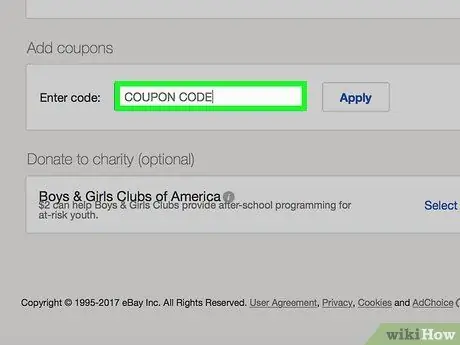
Стъпка 3. Въведете кода
Подаръчните карти, сертификатите и купоните съдържат кодове, които трябва да въведете на сайта на eBay. Кодът ще бъде изпратен по имейл или физически отпечатан на гърба на картата. Въведете този код внимателно в предоставеното поле, след което натиснете „осребряване“.
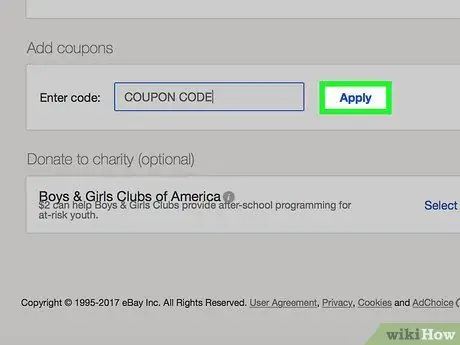
Стъпка 4. Продължете и влезте в акаунта си
Щракнете върху бутона „приложи“, след това върху бутона „продължи“. Ако не сте влезли, ще бъдете помолени да влезете в акаунта си.
Можете също да изберете да резервирате като гост, ако нямате акаунт. Можете да въведете адреса си за доставка при поръчка като гост

Стъпка 5. Завършете покупката
Прегледайте информацията си, за да се уверите, че вашият адрес за доставка, име, телефонен номер и друга информация са верни. След това кликнете върху бутона „Потвърждаване на плащането“, за да завършите поръчката.
Метод 3 от 3: Отстраняване на често срещани проблеми
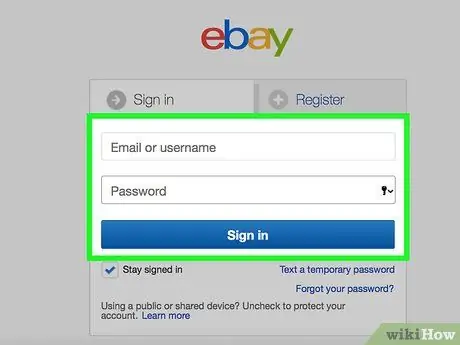
Стъпка 1. Платете като гост, ако някога сте използвали PayPal
Сайтът на eBay понякога задава Paypal като плащане по подразбиране, ако някога сте го използвали в eBay. Понякога е по -лесно да платите като гост и след това да въведете данните за картата си.
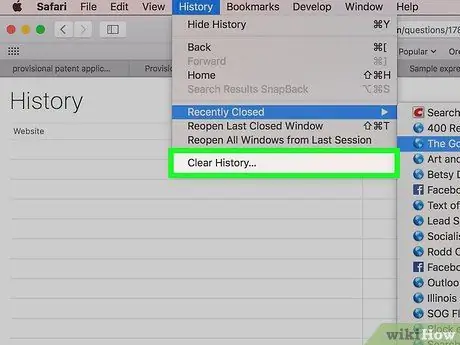
Стъпка 2. Опитайте да изчистите историята на браузъра си
Понякога сайтът на eBay все пак ще ви пренасочва към екран, където плащате с PayPal, дори ако решите да не го използвате. Ако срещнете този проблем, опитайте да изчистите историята на браузъра си и „бисквитките“. Това ще реши проблема.
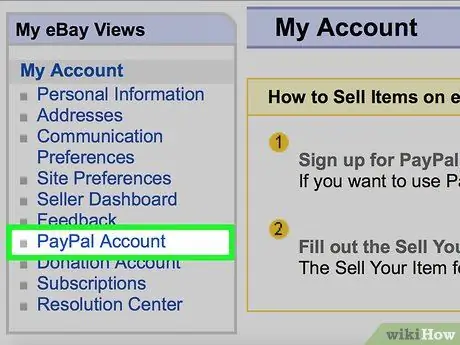
Стъпка 3. Не свързвайте акаунти в PayPal и eBay
Ако не искате да използвате акаунт в Paypal за eBay, не свързвайте първоначално профилите си в eBay и PayPal. Ако вашият акаунт в Paypal е свързан с акаунт в eBay, това понякога ще доведе до PayPal като опция за плащане по подразбиране.






